На данный момент существует два возможных решения для борьбы и восстановления хранилища почтовых вложений.
Оба они несовершенны; либо вручную, и удалять письма, которые тяжелы для вложений, что, очевидно, огромная боль в тылу, или, предпочтительный трюк, который мы рассмотрим здесь, который должен удалить, а затем снова добавить всю учетную запись электронной почты, тем самым вырезая все файлы прикрепленных файлов электронной почты и кеши, которые вошли в iOS.
Это очень обходное решение, пока в iOS не будет встроен лучший метод. То, что вы собираетесь делать, — удаление учетной записи электронной почты с устройства iOS, перезагрузка, а затем повторная добавление той же учетной записи электронной почты обратно в iOS.
Восстановление почтового ящика и вложений
Вы, вероятно, захотите создать резервную копию своего устройства заранее, чтобы быть уверенным, что вы сможете быстро восстановиться, если вы что-то испортите или случайно удалите что-то важное.
Когда вы будете готовы, просто выполните следующие действия:
- Откройте приложение «Настройки» и перейдите к «Mail, Contacts, Calendars»,
- Нажмите на соответствующую учетную запись электронной почты, чтобы удалить и очистить хранилище вложений для
- Прокрутите вниз и нажмите «Удалить учетную запись», чтобы удалить адрес электронной почты и все его сохраненные файлы с iPhone / iPad
- Выйдите из настроек и перезагрузите устройство iOS (это значит, что iOS удаляет все кеши, связанные с почтовым приложением, вы также можете просто ждать, но мы нетерпеливы)
- Когда iPhone / iPad загрузится, вернитесь в приложение «Настройки» и снова «Почта, контакты, календари», на этот раз выбрав «Добавить учетную запись»,
- Введите данные учетной записи электронной почты, чтобы добавить обратно в приложение iOS Mail, чтобы снова настроить учетную запись на устройстве
- Запустить приложение «Почта» как обычно
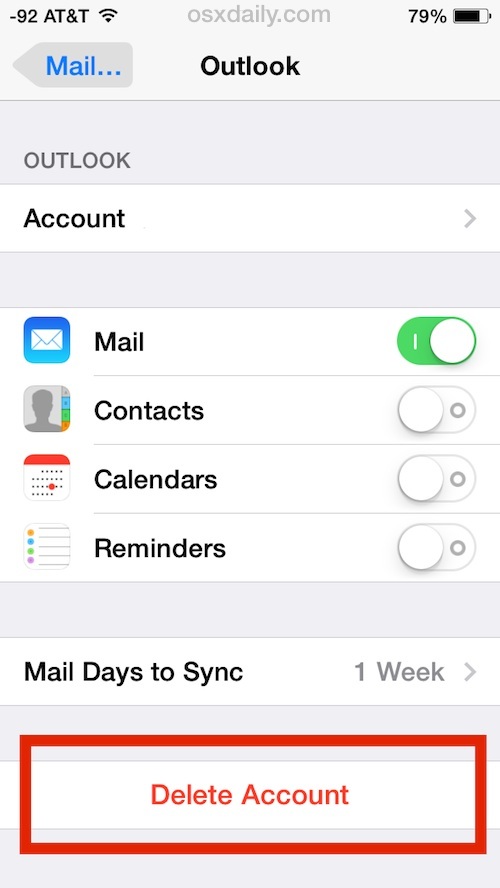
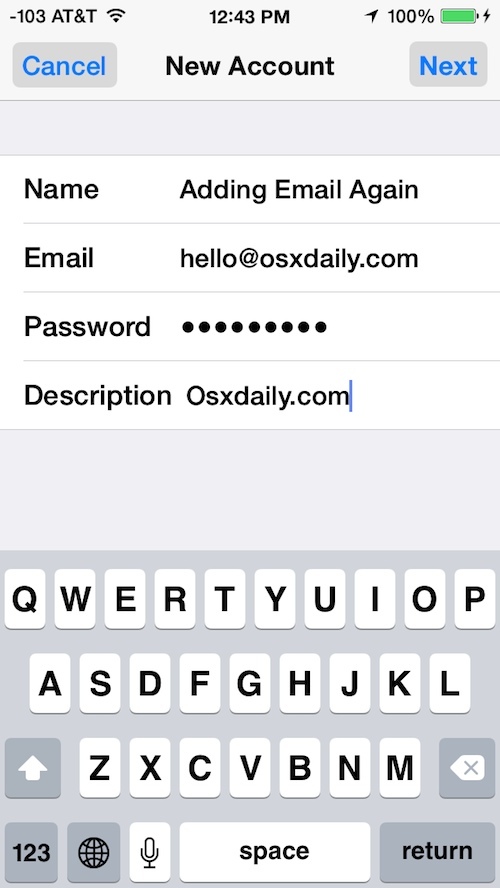
Обратите внимание, что у вас будет гораздо меньше кэшированных писем, хранящихся на устройстве (да, это целая точка), поэтому, если вы прокрутите назад во времени, слишком много будет загружено, медленно добавив к использованию хранилища «Mail and Attachment» снова. Вы можете подтвердить, что вы сделали гораздо больше свободного места, вернувшись в Настройки> Общие> Использование> Почта и проверив себя.
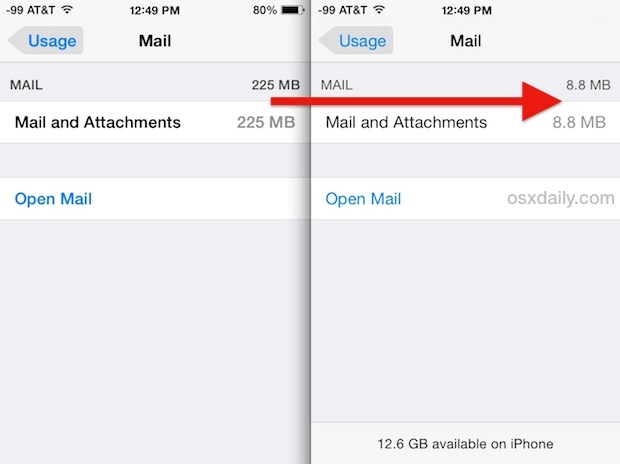
Если вы обнаружите, что это постоянно проблема, это может быть связано с большим количеством изображений, которые обмениваются по электронной почте. Вы можете помочь уменьшить кеширование изображений, не позволяя автоматически загружать изображения в свои электронные письма, что также сокращает использование полосы пропускания, но удаляет миниатюры и изображения из приложения Mail, пока вы вручную не нажмете на изображение и не выбрали его для загрузки.
Для тех, кто работает на iOS-дисках и обнаруживает, что вложения Mail потребляют огромную сумму, это очень полезная стратегия. Интересно, что процесс «Очистка», который проходит и сбрасывает кеши, по-видимому, никогда не применяется к почтовому приложению, а только к сторонним приложениям. Кроме того, несмотря на то, что вы можете очистить кэши приложений с помощью PhoneClean для многих приложений, эта утилита не будет делать ничего, чтобы уменьшить размер хранилища приложений для приложений Mail, а значит и ручное вмешательство. Надеемся, что следующий крупный выпуск iOS позволит пользователям больше контролировать хранилища электронной почты и кэширование приложений на своих устройствах, например, центральное место, чтобы удалить все это, без необходимости удалять всю учетную запись электронной почты. Эта функция существует для клиента Mac Mail, и это, безусловно, необходимо и на стороне iOS.










